iPhone簡單指南清除應用程式快取而不刪除應用程式
 更新於 歐麗莎 / 25年2024月14日20:XNUMX
更新於 歐麗莎 / 25年2024月14日20:XNUMX我的 iPhone 可以在不刪除應用程式的情況下清除應用程式快取嗎?過去幾年我一直使用 iPhone,但從未嘗試清理其應用程式。最近,我注意到我經常使用的一款應用程式出現了延遲。因此,我的兄弟建議我清除它的緩存,因為這些應用程式垃圾可能多年來堆積起來,導致它表現不佳。有人會協助執行這些步驟嗎?
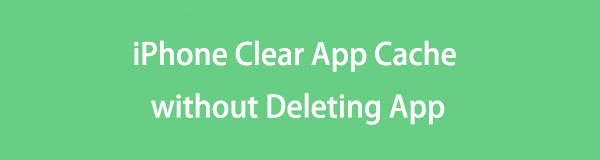
您的應用程式快取是否會導致應用程式或裝置的效能出現問題?不用擔心;本文準備了解決此問題所需的資訊。透過瀏覽這篇文章的內容,您將更了解應用程式快取以及它們堆積並導致 iPhone 應用程式出現問題的原因。之後,該問題的解決方案將很快出現,立即消除您的困難。此外,您還可以期待一個獎勵部分,我們將介紹一個有利的計劃。也就是說,現在請繼續。

指南清單
FoneLab iPhone Cleaner 是最好的 iOS 數據清理器,可以輕鬆擦除 iPhone、iPad 或 iPod Touch 上的所有內容和設置或特定數據。
- 從iPhone,iPad或iPod touch清除不需要的數據。
- 通過一次性覆蓋快速擦除數據,可以節省大量數據文件的時間。
- 它是安全且易於使用的。
第 1 部分:iPhone 上的應用程式快取是什麼?
在刪除 iPhone 上的應用程式快取之前,最好先了解它們的背景。這樣,你就會知道它們的好處,同時,在適當的時機清除或擦除它們。首先,請了解當您持續使用應用程式時,快取會自動儲存在您的應用程式資料中。它們包含在導航應用程式時收集的臨時文件,例如文件、圖像等。因此,它們使應用程式載入速度更快。
然而,當這些快取或臨時檔案堆積起來時,它們可能弊大於利。這是因為它們並沒有使應用程式載入速度更快,而是緩慢但肯定地消耗了更多空間。因此,該應用程式的效能將很差,特別是如果您從未嘗試過清除快取。因此,如果您已經達到這一點,我們強烈建議您採取行動。
第 2 部分:iPhone 清除應用程式快取而不刪除應用程式
我們了解您希望從快取中清除應用程序,但又不想丟失應用程式本身。值得慶幸的是,快取清除策略是可用的,並且我們設法在本文中收集了最有效的策略。請隨意在下面揭開它們。
選項 1. 清除 iPhone Safari 上的應用程式緩存
某些應用程式(例如 iPhone 上的 Safari)具有清除應用程式快取的預設方法。這是最基本的嘗試過程,您可以期望它使您的瀏覽體驗更加流暢。因此,請執行以下正確的說明 清除 iPhone 上的 Safari 緩存:
步驟 1顯示 設定 iPhone 上的螢幕,然後從下向上滑動以向下捲動。然後,選擇 蘋果瀏覽器 選項卡一旦實現。
步驟 2接下來,點按 清除歷史記錄和網站數據 在選項清單上。然後,確認清除瀏覽應用程式資料(包括快取)的操作。
同樣,您可以打開所需的應用程式並存取設定功能直接刪除應用程式快取檔案。
FoneLab iPhone Cleaner 是最好的 iOS 數據清理器,可以輕鬆擦除 iPhone、iPad 或 iPod Touch 上的所有內容和設置或特定數據。
- 從iPhone,iPad或iPod touch清除不需要的數據。
- 通過一次性覆蓋快速擦除數據,可以節省大量數據文件的時間。
- 它是安全且易於使用的。
選項 2. 透過卸載清除 iPhone 上的應用程式緩存
單獨清除 iPhone 上的應用程式緩存
如您所知,每個應用程式都分別包含快取。因此,您可以在“設定”應用程式中單獨尋找和管理它們。透過導航 iPhone 儲存部分,您可以輕鬆查看 iPhone 上安裝的所有應用程式。然後,您只需選擇要清除快取的應用程式並操作該過程即可完成您的目標。此方法會刪除應用程式的數據,包括緩存,但應用程式圖示將保留。一旦您重新安裝並再次使用該應用程序,其其他資料將返回,但快取將不再存在。
請注意下面的簡單指南,以清除 iPhone 的應用程式緩存,而無需單獨刪除應用程式:
步驟 1敲打 設定 在 iPhone 應用程式的螢幕上,然後直接轉到 總 部分。 選擇 iPhone存儲 選項卡可在出現更多選項時顯示已安裝的應用程式。
步驟 2然後,選擇該應用程式以在螢幕上查看其資訊。然後,點擊「卸載應用程式」選項卡,將其從快取和隨著時間的推移累積的其他垃圾中清除。
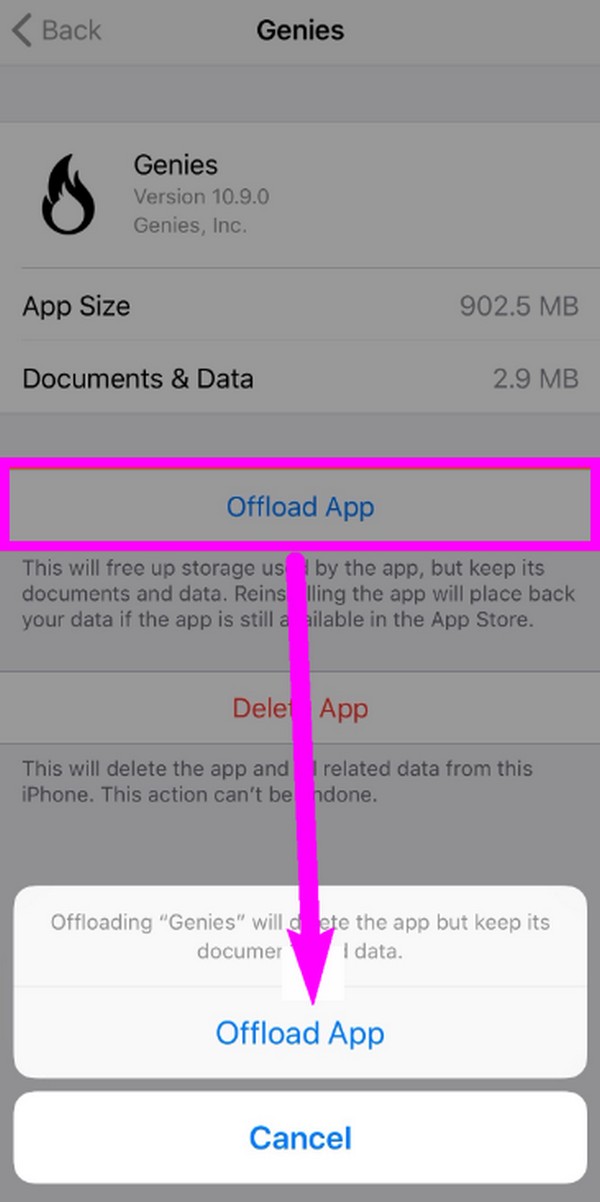
清除 iPhone 上所有未使用的應用程式緩存
另一方面,如果您要清除快取的應用程式未使用,則此過程適合您的裝置。這個過程將花費更短的時間,因為您將能夠同時刪除所有未使用的應用程式的快取。與先前的方法一樣,此過程在「設定」應用程式中進行,只需在裝置螢幕上點擊幾下即可完成。
請按照以下輕鬆步驟操作,即可在不刪除應用程式的情況下清除 iPhone 的應用程式快取:
步驟 1前往“設定”應用程式介面,像之前的過程一樣,立即進入“常規”部分。這樣,其他選項就會顯露出來。
步驟 2從那裡,選擇 iPhone 存儲,然後您將在螢幕上部區域看到“卸載未使用的應用程式”選項。若要清除緩存,請點擊旁邊的啟用選項卡,裝置將自動卸載或清除未使用的應用程式的快取。
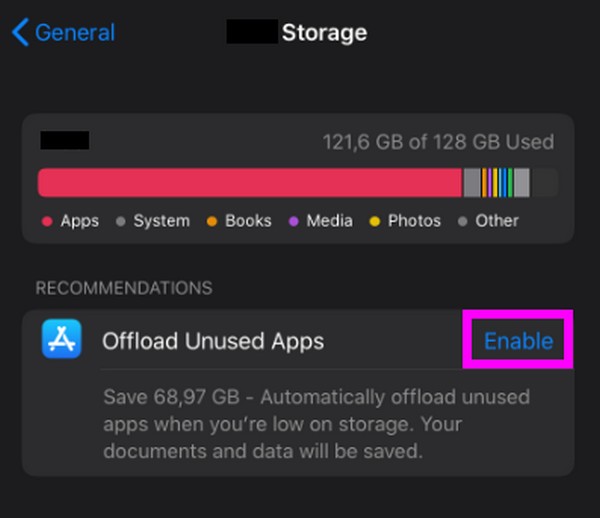
但是,如果該選項在 iPhone 儲存部分不可用,請前往「設定」主介面並點擊「App Store」。然後,向下滑動並啟用「卸載未使用的應用程式」選項旁的滑桿。
第 3 部分:額外提示 - 不容錯過的頂級 iPhone 清潔劑
除了應用程式快取之外,您還可以清除iPhone上的其他資料類型。因此,我們添加了一個用於清潔設備的獎勵計劃,稱為 FoneLab iPhone 清潔劑. 如果你願意 刪除 iPhone 上的垃圾 此外,您可以相信這個工具可以毫不費力地為您提供幫助。其功能之一是從設備上卸載不需要的應用程式。與主要的卸載方法不同,該程式只需要您單擊幾個選項即可刪除應用程式。
FoneLab iPhone Cleaner 是最好的 iOS 數據清理器,可以輕鬆擦除 iPhone、iPad 或 iPod Touch 上的所有內容和設置或特定數據。
- 從iPhone,iPad或iPod touch清除不需要的數據。
- 通過一次性覆蓋快速擦除數據,可以節省大量數據文件的時間。
- 它是安全且易於使用的。
FoneLab iPhone Cleaner 易於使用,因此在操作其介面時不會遇到複雜的情況。同時,除了管理您的iPhone應用程式外,它還可以根據需要清除垃圾、大檔案和照片。 在iPhone上獲得更多存儲空間。因此,一旦您的電腦上安裝了此清潔程序,您就可以保持設備的清潔。
按照下面的簡單說明,使用以下方法清潔您的 iPhone FoneLab iPhone 清潔劑:
步驟 1在電腦上啟動瀏覽器並使用其網址列進入 FoneLab iPhone Cleaner 網站。 A 免費下載 按鈕將出現在頁面的左下角。因此,單擊它即可保存程式文件。然後,使用下載的安裝程式安裝該工具並處理權限。準備好後,啟動 iPhone Cleaner 在桌面上運行。
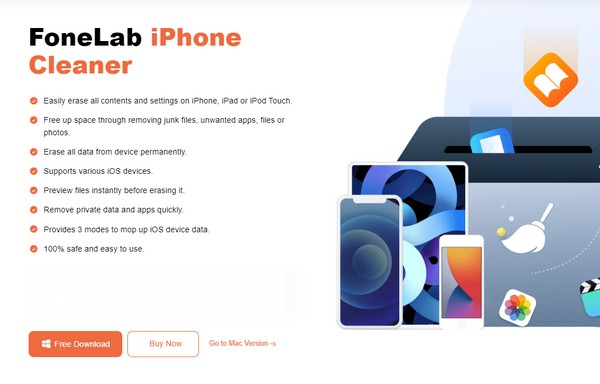
步驟 2透過閃電電纜將您的 iPhone 立即連接到計算機,以便程式可以讀取其內容。一旦您的 iPhone 資訊顯示在介面上,請點擊下面的「快速掃描」按鈕,然後在左欄中選擇您喜歡的清潔選項。例如,選擇釋放空間下的卸載應用程式選項。
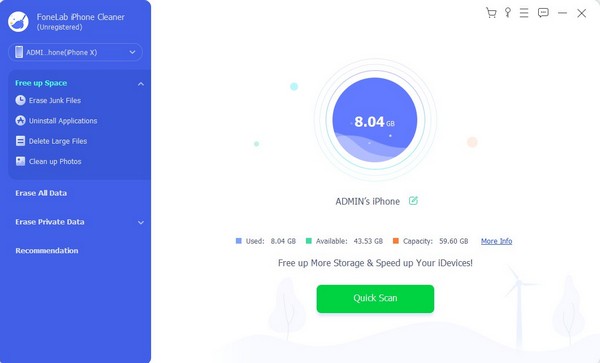
步驟 3預計您的裝置應用程式將佈局在以下介面上。 「卸載」按鈕位於每個應用程式旁邊,因此請按一下與您要卸載的應用程式相對應的按鈕。然後,它將從您的 iPhone 中刪除,並且當您在主螢幕或「設定」上查看裝置應用程式時,您將不再看到它。
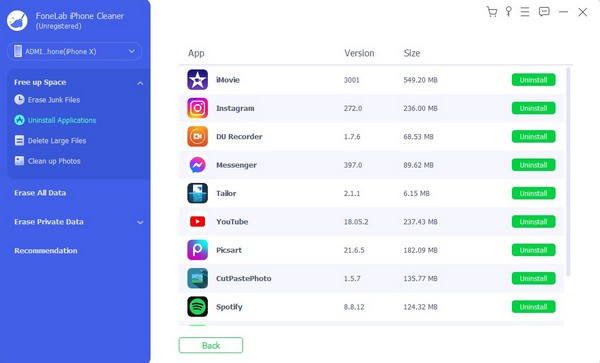
第 4 部分:有關 iPhone 清除應用程式快取而不刪除應用程式的常見問題解答
1. 清除應用程式快取會刪除所有內容嗎?
不,事實並非如此。快取只是臨時文件,因此它們包含的資訊將是唯一被刪除的資訊。因此,其他資料(例如登入憑證、自訂設定、下載的檔案等)將保留在應用程式或裝置中。只有當您刪除或卸載應用程式本身後,所有內容才會被刪除。
2. 清除 iPhone 應用程式的快取有好處嗎?
是的。儘管快取極大地有助於更快地加載應用程序,但偶爾清除它們仍然是最好的。它將幫助應用程式和 iPhone 運行得更快、性能更好。因此,我們建議清除快取或使用類似工具進一步清理設備 FoneLab iPhone 清潔劑.
這是您必須了解的關於清除 iPhone 上的應用程式快取的所有資訊。如果您想了解更多流程和指南,請訪問 FoneLab iPhone 清潔劑 網站。
FoneLab iPhone Cleaner 是最好的 iOS 數據清理器,可以輕鬆擦除 iPhone、iPad 或 iPod Touch 上的所有內容和設置或特定數據。
- 從iPhone,iPad或iPod touch清除不需要的數據。
- 通過一次性覆蓋快速擦除數據,可以節省大量數據文件的時間。
- 它是安全且易於使用的。
